Kaip nustatyti vietinį tinklą „Windows 10“? Bendri prieigos parametrai ir bendra prieiga prie aplanko „Windows 10“
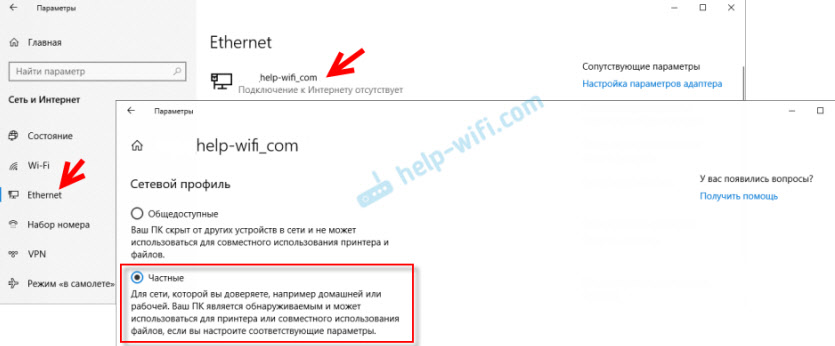
- 1580
- 438
- Mrs. Marcos Rippin
Kaip nustatyti vietinį tinklą „Windows 10“? Bendri prieigos parametrai ir bendra prieiga prie aplanko „Windows 10“
Anksčiau skelbiau išsamias instrukcijas, kaip sukurti vietinį tinklą „Windows 10“. Bet konfigūracijai aš naudojau namų grupę, kuri iš „Windows 10“ (1803 m. Ir aukštesnėje versijoje) ištrinta. Ir tai reiškia, kad sena instrukcija nebėra aktuali, nes „Windows 10 1803“ nebėra namų grupės. Tačiau visos funkcijos, žinoma, buvo išsaugotos, o dešimtuke vis tiek galite suteikti bendrą prieigą prie aplankų ir spausdintuvų, atidaryti bendrą prieigą prie tam tikro aplanko, gauti tinklo prieigą prie kitų kompiuterių ir pan. D. Taigi dar paprastesni ir geresni, pašalinti nereikalingi parametrai. Namų grupė buvo naudojama supaprastinti vietinio tinklo nustatymą ir suteikti bendrą prieigą prie failų ir spausdintuvų. Bet iš tikrųjų tai tik apsunkino vietinio tinklo nustatymo procesą su painiais nustatymais. Lengviau rankiniu būdu atidaryti bendrą prieigą ir sukrėsti aplanką per tinklą, nei suklaidinti namų grupės nustatymą.
Paprastai vietinis tinklas suderinamas tarp kompiuterių, kurie yra sujungti per maršrutizatorių („Wi-Fi“, tinklo kabelis) arba megztinis. Jei reikia, du kompiuterius galite prijungti tiesiogiai naudodami tinklo kabelį, tačiau šis metodas vargu ar dabar naudos šį metodą. Galite atidaryti bendrą prieigą prie aplankų „Windows 10“ ne tik kitiems kompiuteriams, bet ir mobiliesiems įrenginiams. Pvz., Prieigą prie kompiuterio, kuris perkeliamas per tinklą, galite gauti iš mobiliųjų įrenginių, TV konsolių ir kitų įrenginių, veikiančių „Android“. Tačiau dažniausiai vietinis tinklas yra nustatomas specialiai keičiantis failais iš kelių kompiuterių. Jei tinkle yra „Windows 7“ ir „Windows 8“ kompiuteriai. Aplankas, į kurį bus atidaryta bendra prieiga prie kompiuterio su „Windows 10“, bus atidaryta be problemų, bus rodoma tinklo aplinkoje kompiuteryje su „Windows 7“ ir atvirkščiai. Svarbiausia yra tai, kad abu kompiuteriai yra įjungti tinklo aptikimas.
Pasiruošimas nustatyti vietinį tinklą „Windows 10“
Prisijungdami prie maršrutizatoriaus per kabelį arba per „Wi-Fi“ tinklą, „Windows 10“ priskiria tinklo profilio ryšį: "Visuomenė" arba „Privatus“. Čia viskas paprasta. „Public“ yra tada, kai kompiuteris yra prijungtas prie visuomenės, kažkieno tinklo. Pavyzdžiui, kažkur kavinėje, viešbutyje, pažįstamuose namuose ir kt. D. „Privatus“ yra ryšys su namų tinklu. Šis profilis yra pageidautinas tik tuo atveju, jei esate prisijungę prie savo tinklo (prie savo maršrutizatoriaus, kuris yra patikimai apsaugotas. Žr. Straipsnį „Maksimali„ Wi-Fi “apsauga ir kitų vartotojų maršrutizatorius ir įsilaužimas). Priklausomai nuo pasirinkto profilio, kai kurie bendros prieigos parametrai ir užkardos keitimas.
Norėdami sukonfigūruoti vietinį tinklą, aš rekomenduoju „Ethernet“ arba „Wi-Fi“ jungtis, kad būtų galima įdiegti tinklo profilį „privatus“. Na, atitinkamai, atidarykite bendrą prieigą prie failų tik tinkluose, kuriais pasitikite (kuriuos kontroliuojate). Tinklo profilio keitimo tema aš jau parašiau išsamias instrukcijas: Pagrindinis (privatus) ir viešas (viešai prieinamas) „Windows 10“ tinklas.
Tai padaryti nėra sunku. Ethernet jungčių savybėse:
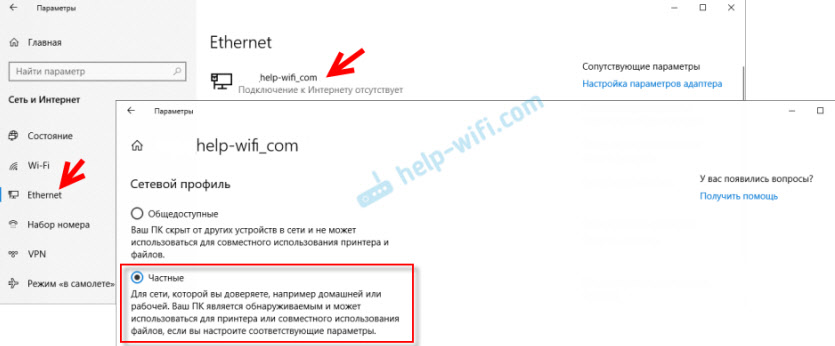
„Wi-Fi“ tinklo savybėse:
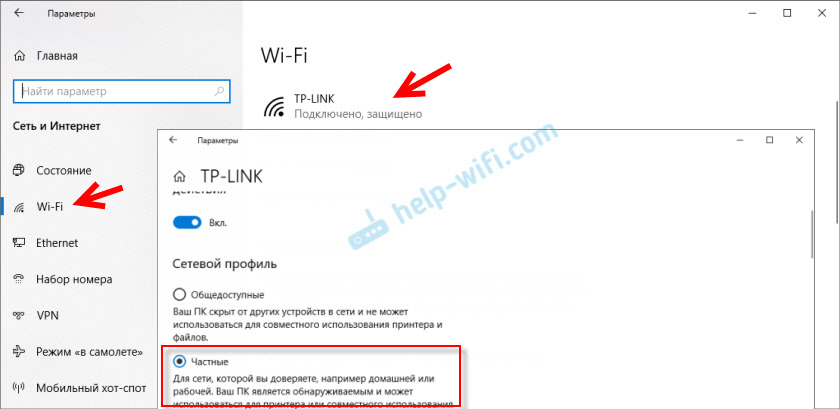
Būtinas tinklo profilis buvo priskirtas ryšiui, galite tęsti vietinio tinklo nustatymą.
„Windows 10“ bendrųjų prieigos parametrų nustatymas
Turime atidaryti langą „Papildomi bendrosios prieigos parametrai“. Tai galima padaryti per „Networks Management Center“ ir „General Access“ arba parametruose skyriuje „Tinklas ir internetas“ - „Bendrosios prieigos parametrai“.
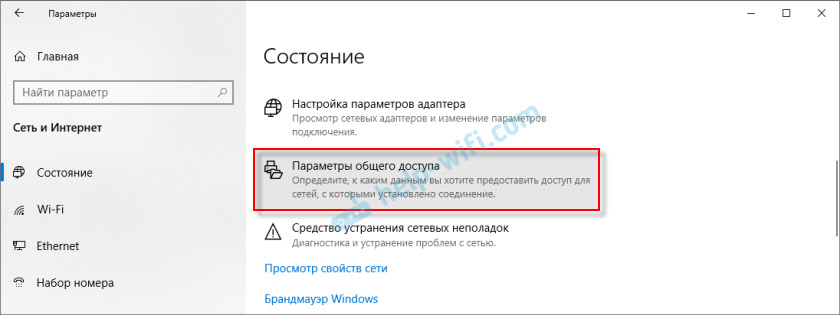
Už profilį "Privatus (dabartinis profilis)" Turime įdiegti šiuos nustatymus:
- Įjunkite tinklo aptikimą - Jei bus įtrauktas tinklo aptikimas, tada mūsų kompiuteris pamatys kitus tinklo kompiuterius ir bus matomi kitiems kompiuteriams.
- Įgalinkite bendrą prieigą prie failų ir spausdintuvų - Įjungę visus aplankus ir spausdintuvus, į kuriuos bus prieinama bendra prieiga, bus prieinami kitiems šio vietinio tinklo įrenginiams. Pagal numatytuosius nustatymus tai yra standartiniai bendrieji aplankai (bendri muzika, bendrieji dokumentai, bendrieji vaizdo įrašai ir kt. D.). Toliau straipsnyje parodysiu, kaip atidaryti bendrą prieigą prie bet kurio kompiuterio aplanko.
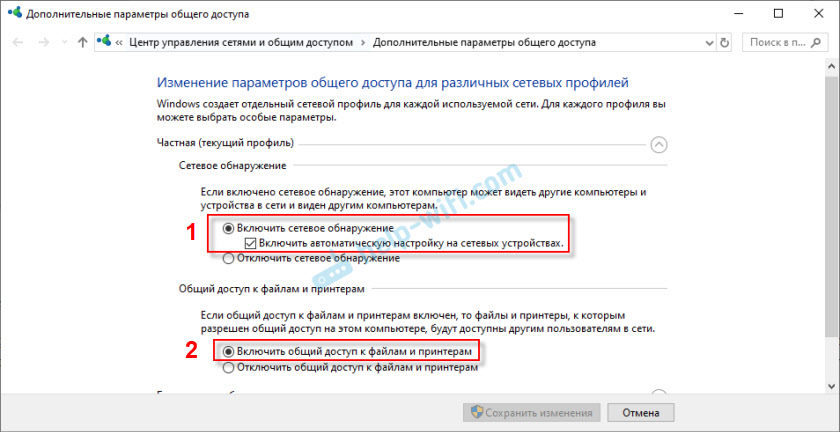
Mes taip pat keičiame šiuos profilio nustatymus „Visi tinklai“:
- Įgalinkite bendrą prieigą, kad tinklo vartotojai galėtų skaityti ir rašyti failus bendrais aplankais.
- Išjunkite bendrą prieigą prie slaptažodžio apsaugos. Kalbant apie bendrą prieigą su apsauga nuo slaptažodžio ar be jo, skirtumas yra tas. Paprastai namų tinkle slaptažodis nereikalingas. Bet jei reikia, galite palikti apsaugą nuo slaptažodžio. Tada kituose kompiuteriuose bus vartotojo prašymas ir slaptažodis (nuotolinio kompiuterio vartotojas) pasirodys.
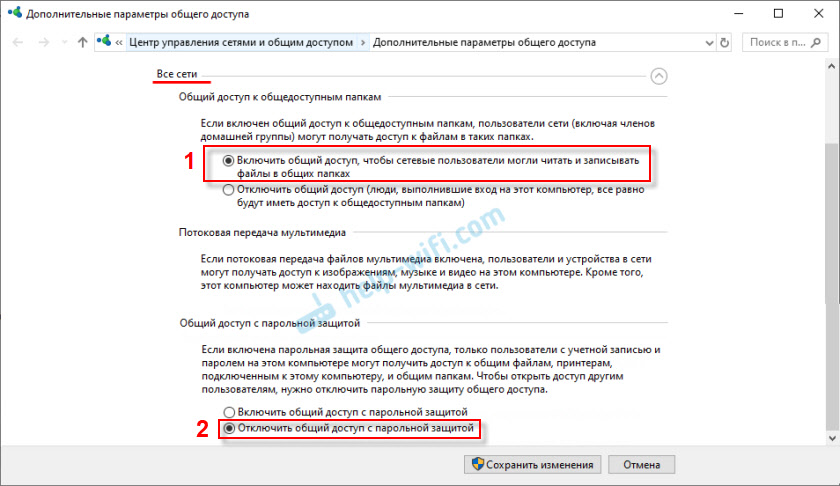
Būtinai spustelėkite mygtuką "Išsaugoti pakeitimus"!
Viskas! Baigtas nustatyti vietinį tinklą „Windows 10“.
Prieiga prie bendrų aplankų iš kito kompiuterio vietiniame tinkle
Nustatę bendrą prieigą, galime pasiekti visus aplankus iš kitų kompiuterių, esančių tame pačiame tinkle (prijungtas per vieną maršrutizatorių ar megztinį).
Kituose kompiuteriuose patartina atlikti tuos pačius bendrojo prieigos nustatymus, kaip aš parodžiau aukščiau. Jei tai padarysite, tada tinklo aplinkos kompiuteris iš karto pasirodys tinklo skirtuke „Laidininkas“. Priešingu atveju tinklo aptikimas turės būti įjungtas su pačiu laidininku (ekrano kopijos žemiau).Galite nedelsdami pereiti į laidininką, skirtuką „Tinklas“. Jei tinklo aptikimas šiame kompiuteryje yra išjungtas, tada pamatysite pranešimą: „Tinklo atradimas atjungtas. Tinklo kompiuteriai ir įrenginiai nematomi “.
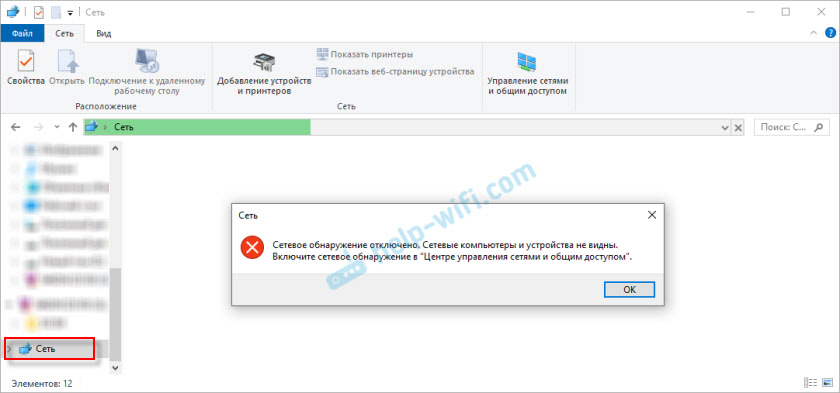
Spustelėkite „Gerai“ ir viršuje pasirodys geltona juostelė, kur galite „įjungti tinklo aptikimą ir bendrą prieigą prie failų“.
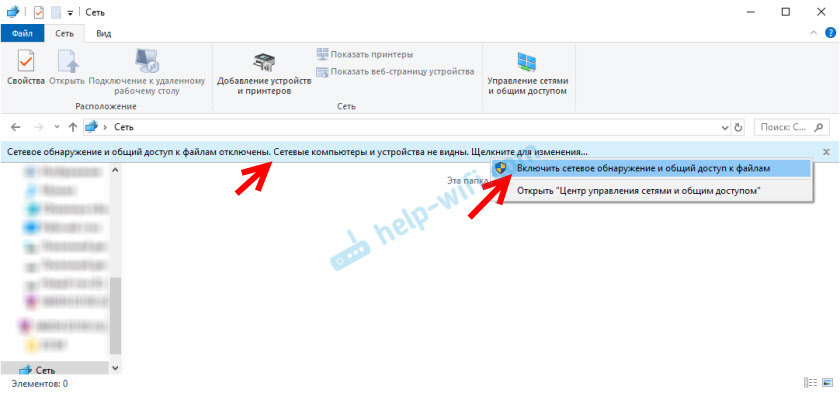
Ir jei tinklui, prie kurio esate prisijungę, priskiriama „viešo“ būsena, tada pasirodys kitas langas. Pasirinkite šį elementą: „Ne, sukurkite tinklą, prie kurio yra prijungtas šis kompiuteris, yra privatus“.

Po to „Kompiuteriai“ iškart pasirodo „Tinklo“ skirtuke laidininkas. Mūsų kompiuteris taip pat bus rodomas su kitais vietinio tinklo kompiuteriais.
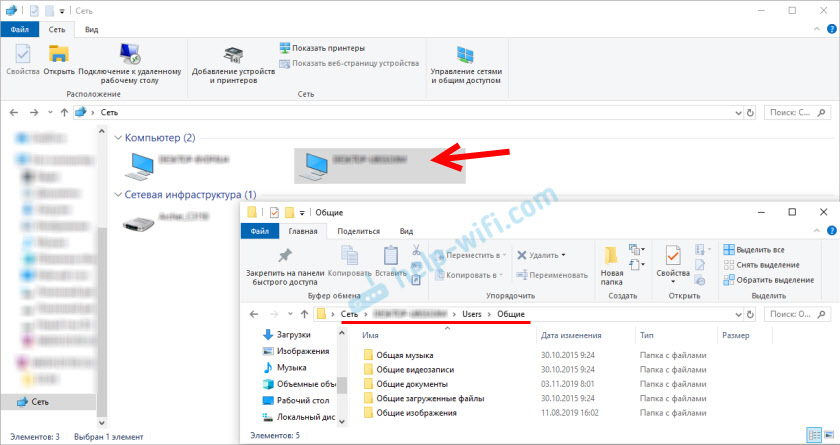
Viskas yra pasirengusi!
Jei neįmanoma pasiekti bendrojo aplanko kitame kompiuteryje, tada turite patikrinti, ar pagrindinė failų ir aplankų prieiga prie ugniasienės (antiviruso) privačiame kompiuteryje tinkle, kuriame mes atidarėme bendrą prieigą, atidarėme bendrą prieigą į šiuos aplankus. Kurį laiką galite sustabdyti ugniasienės (antiviruso) darbą (tikrinimui). Taip pat šia tema turime atskirą, išsamų straipsnį: Bendrieji aplankai, tinklo kompiuteriai, „Flash“ diskai, diskai skirtuke „Windows“ laidininkas.Mes ką tik sureguliavome vietinį tinklą tarp dviejų kompiuterių „Windows 10“. Iš abiejų kompiuterių tinkle yra prieiga prie vienas kito (mano atveju, per „Wi-Fi“ per maršrutizatorių). Pagal numatytuosius nustatymus „Access“ yra atvira tik atskirti įprastus aplankus. Norėdami apsikeisti failais iš kompiuterių, galite naudoti šiuos aplankus (kopijuokite juose, peržiūrėkite, ištrinkite) arba rankiniu būdu atidarykite bendrą prieigą prie kitų aplankų, esančių kompiuterio standžiajame diske. Tada išsamiau parodysiu, kaip sukrėsti aplanką „Windows 10“.
Kaip atidaryti bendrą prieigą prie aplanko „Windows 10“?
„Windows 10“ pateikite bendrą prieigą prie failo ar aplanko (suplakite aplanką) vos per kelias sekundes. Taip pat parodysiu, kaip uždaryti bendrą prieigą prie aplanko/failo.
Tiesiog spustelėkite bet kurį aplanką ar failą su tinkamu pelės mygtuku, nurodykite meniu žymeklį "Suteikite prieigą" Ir rinktis "Atskiri žmonės".
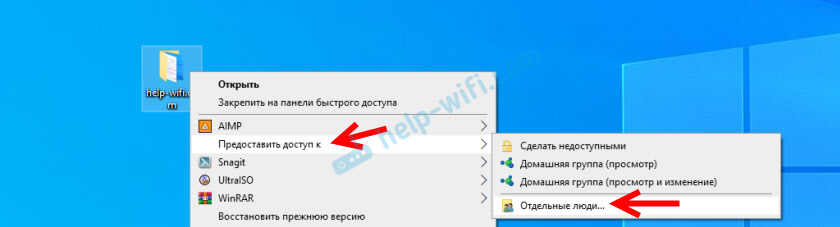
Tada turite pasirinkti vartotoją, kuriam bus pateikta bendra prieiga prie aplanko. Namų tinkle galite pasirinkti „Viskas“. Tokiu atveju visi tinklo dalyviai turės prieigą prie failo/aplanko. Galite sukurti naują vartotoją ir naudoti jo vardą/slaptažodį, kad pasiektumėte aplanką iš kitų kompiuterių (jei neišjungėte bendros prieigos prie slaptažodžio apsaugos).
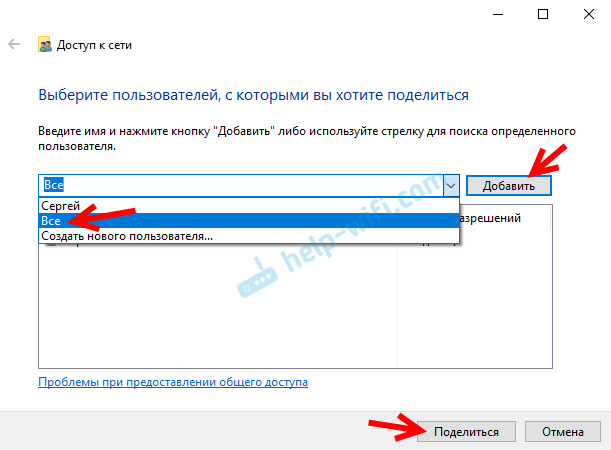
Vartotojui „viskas“ (arba naujam vartotojui) galite pakeisti teises į prieigą prie failo ar aplanko „Windows 10“. Pagal numatytuosius nustatymus aplankas/failas yra prieinamas tik skaitymui. Galite įdiegti „skaitymas ir įrašymas“. Tada kiti tinklo vartotojai galės pakeisti/ištrinti failus aplanke, parašyti naujus, redaguoti failus.
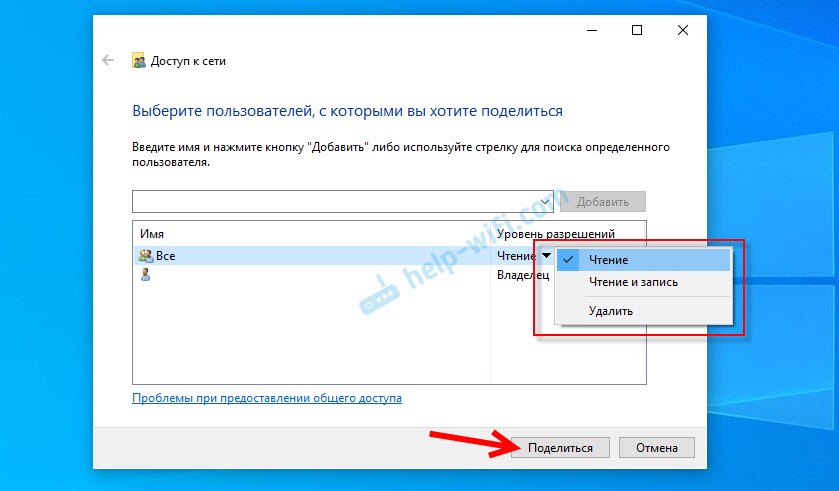
Spustelėjus mygtuką „Bendrinti“, pasirodys langas, kuriame bus nurodytas tinklo adresas į failą ar aplanką. Šis adresas gali būti nukopijuotas ir naudojamas norint pasiekti šį šaltinį iš kitų vietinio tinklo kompiuterių (tiesiog eikite į laidininko adresą).
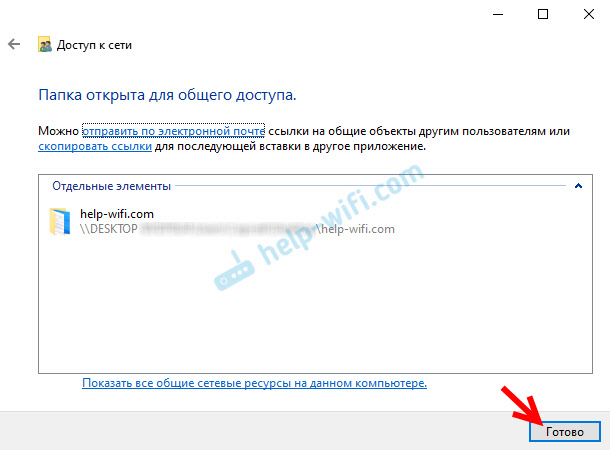
Norėdami pereiti į aplanką, į kurį atidarėme bendrą prieigą, nebūtina naudoti adreso. Kitame kompiuteryje galite tiesiog pereiti į „Windows“ laidininko skyrių „Tinklas“. Mes atidarome norimą kompiuterį iš savo vietinio tinklo ir pereiname į bendrą aplanką, į kurį ką tik atidarėme prieigą.
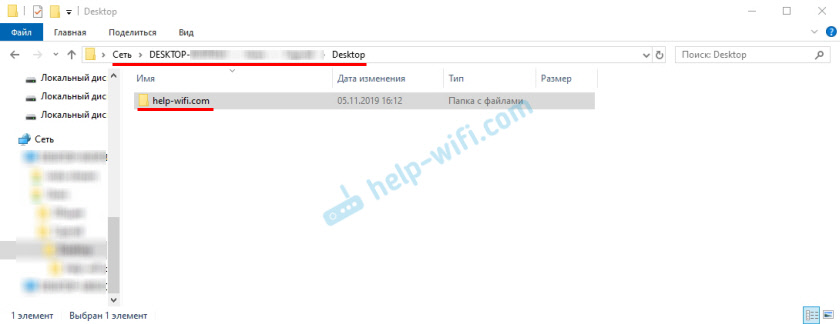
Kadangi nustatiau teisę skaityti ir įrašyti šį aplanką, galiu lengvai redaguoti, ištrinti ir kurti naujus failus šiame aplanke. Teisės taikomos visiems bendrinamame aplanke.
Kaip išjungti bendrą prieigą prie aplanko ar failo „Windows 10“?
Tiesiog spustelėkite aplanką arba failą su dešiniu mygtuku, pasirinkite "Suteikite prieigą" Ir spustelėkite „Daryk neprieinamą“.
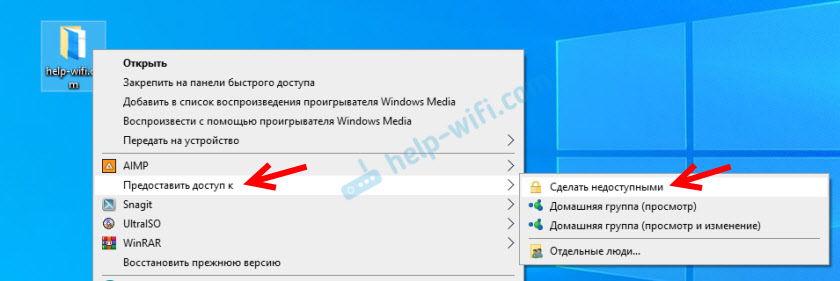
Taip paprasta „Windows 10“, galite uždaryti bendrą prieigą prie aplanko/failo.
Atminkite, kad elementas „Padaryti jį neprieinamą“ („Uždaryti prieigą“, „Išjungti bendrą prieigą“) rodomas bet kurio aplanko ypatybėse, net kuriai bendra prieiga nėra atidaryta. Taigi taip turėtų būti.Kaip pamatyti visus aplankus ir failus, į kuriuos atidaroma bendra prieiga prie kompiuterio?
Norėdami tai padaryti, turite kreiptis į laidininką į adresą \\ localhost
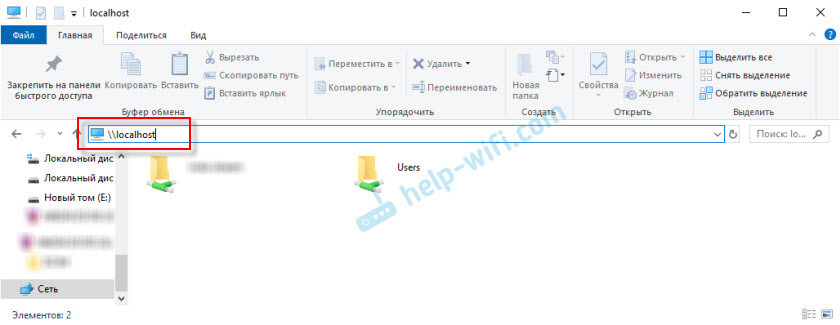
Atidarys aplanką, kuris atspindės kitus aplankus ir failus, kuriems šiame kompiuteryje bus atidaryta bendroji prieiga.
Afterword
Man, kaip ir daugeliui, vietiniam tinklui, tai visada buvo kažkas sunkaus ir nesuprantamo. Atrodo, kad suprantate, kodėl to reikia ir kaip jis gali būti naudojamas, tačiau neaišku, kaip jis veikia ir kaip jį nustatyti. Kai kurie nesuprantami ir painūs parametrai, bendroji prieiga, teisės, sąskaitos ir kt. D., Bet jei jūs viską suprantate ir dar geriau sukonfigūruojate, tada iškart suprantate, kad jame nėra nieko sudėtingo. Net be šios namų grupės, kuri buvo pašalinta „Windows 10 1803“, galite lengvai sukonfigūruoti ir naudoti bendrą prieigą prie failų, aplankų ir spausdintuvų vietiniame tinkle.
Atnaujinimas: Parengtos instrukcijos, kaip sujungti ir nustatyti tinklo spausdintuvą „Windows 10“.
Palikite savo komentarus, klausimus ir papildymus. Jei ką nors pamiršau ar parašiau ką nors ne taip - pasidalykite naudinga informacija komentaruose! Man patiks redaguoti ir papildyti straipsnį.
- « Kodėl „Wi-Fi“ prekės ženklas ir atsilieka „ASUS“ nešiojamame kompiuteryje („Windows 10“)?
- „Bluetooth“ stulpeliams. Kaip gauti garsą iš nešiojamojo kompiuterio ar telefono į įprastą garsiakalbių sistemą per „Bluetooth“? »

